리눅스(우분투) 파일 전송
운영 체제: Ubuntu 20.04.3 LTS
파일을 전송하는 방법으로는 여러 가지가 있겠지만, 여기서는 scp를 이용하여 전송하는 방법을 알아보겠습니다.
이번 상황은 제 윈도우 노트북에 있는 파일을 우분투 서버로 파일을 보내는 상황입니다.
scp는 윈도우에 기본으로 설치되어 있나 봅니다. 그냥 scp 치니까 나오네요. 어쩌다가 깔린 걸지도?
자 방법은 간단합니다.
cmd 창을 열어줍니다.
scp를 입력하고, 보낼 파일 위치와 받는 파일의 위치를 적어주면 됩니다.
scp [보낼 파일 위치] [받는 유저@받는 IP 주소:받는 파일 위치]
저 같은 경우는 scp "C:\Users\Jaehwa\Desktop\blog scp" ubuntu@152.x.x.65:~를 적었습니다.
아이피 주소는 보안상의 이유로 가렸습니다.
Linux(Ubuntu) 파일 전송 방법을 알아보겠습니다.
파일을 전송하는 방법으로는 여러 가지가 있겠지만, 여기서는 scp를 이용하여 전송하는 방법을 알아보겠습니다.
이번 상황은 제 윈도우 노트북에 있는 파일을 우분투 서버로 파일을 보내는 상황입니다.
scp는 윈도우에 기본으로 설치되어 있나 봅니다. 그냥 scp 치니까 나오네요. 어쩌다가 깔린 걸지도?
자 방법은 간단합니다.
cmd 창을 열어줍니다.
scp를 입력하고, 보낼 파일 위치와 받는 파일의 위치를 적어주면 됩니다.
scp [보낼 파일 위치] [받는 유저@받는 IP 주소:받는 파일 위치]
저 같은 경우는 scp "C:\Users\Jaehwa\Desktop\blog scp" ubuntu@152.x.x.65:~를 적었습니다.
아이피 주소는 보안상의 이유로 가렸습니다.
그럼 이제 Ubuntu 홈 디렉터리에 blog scp 파일이 전송되었는지 볼까요?
짜잔, blog scp가 전송되었습니다.
끝.
카테고리: Linux, Ubuntu










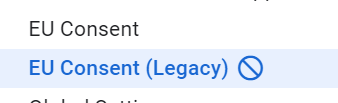

댓글
댓글 쓰기
궁금한 점은 댓글 달아주세요.
Comment if you have any questions.